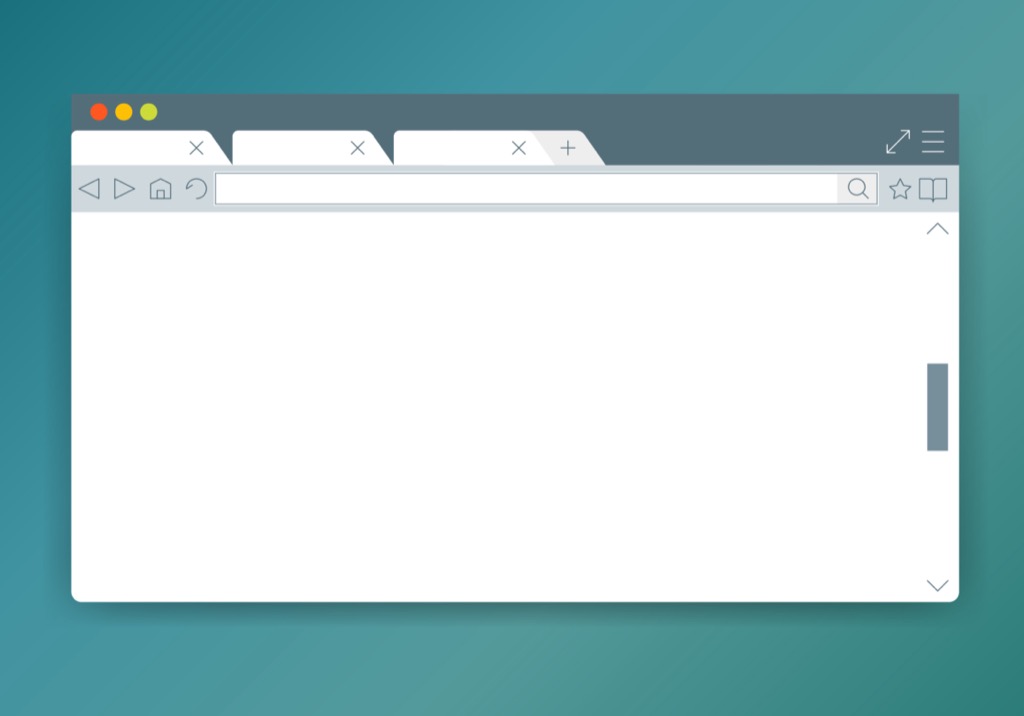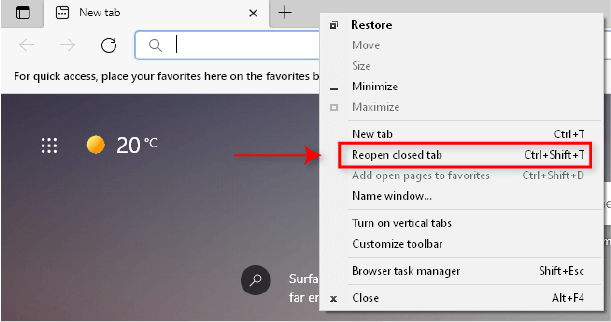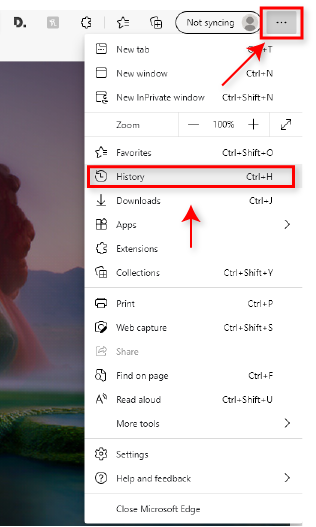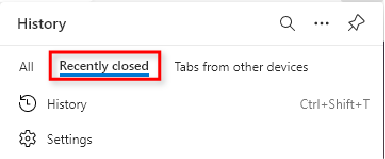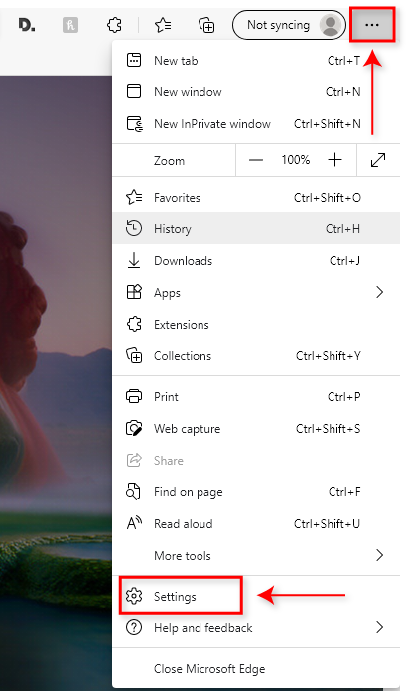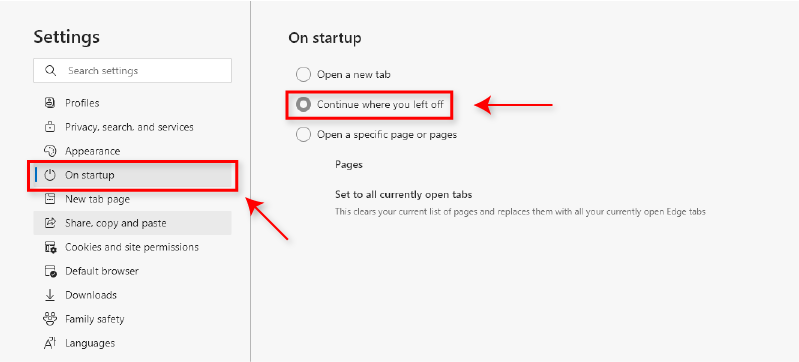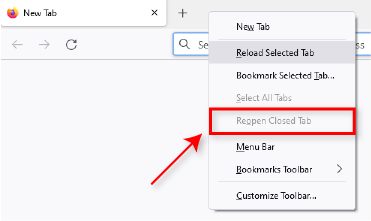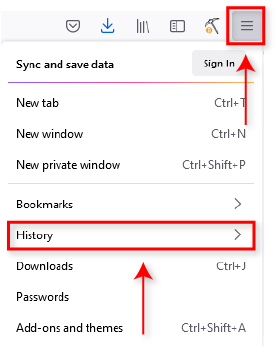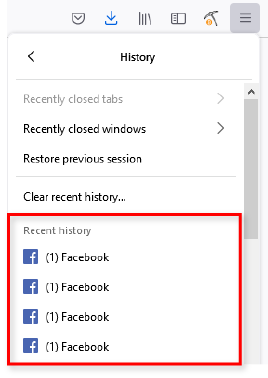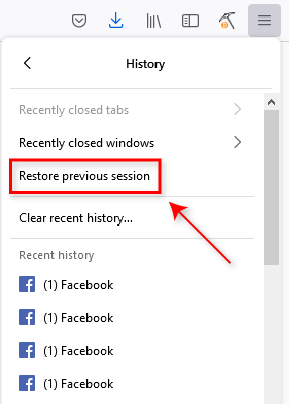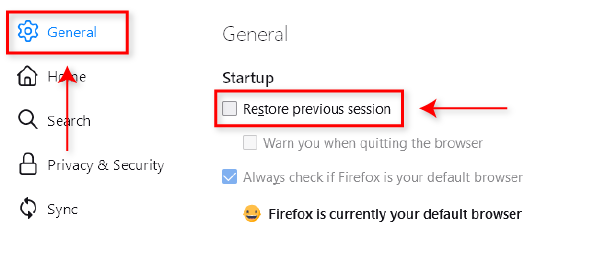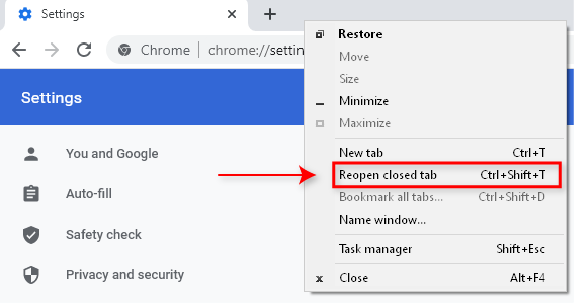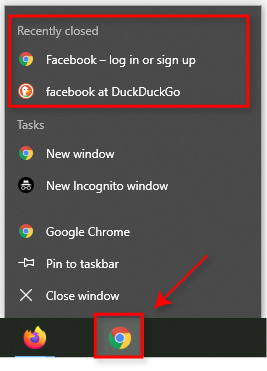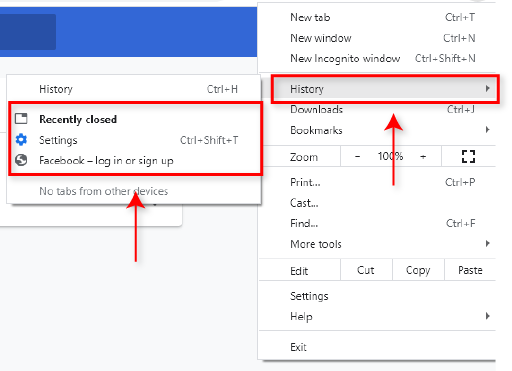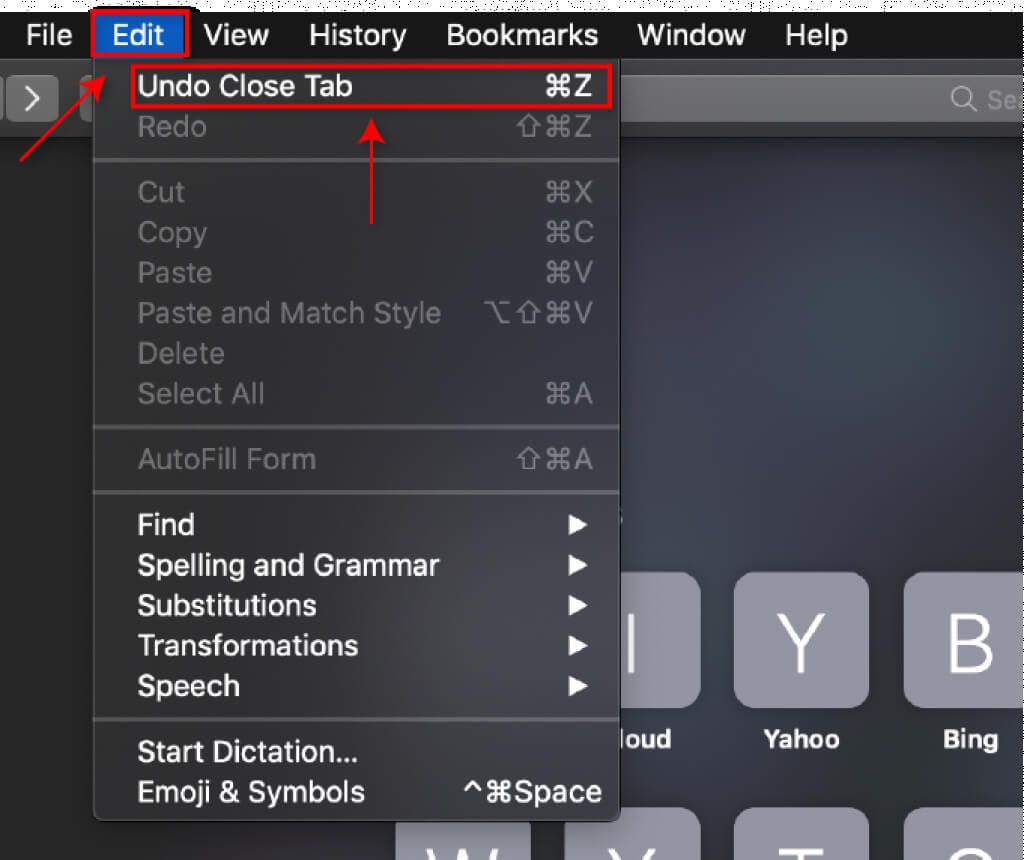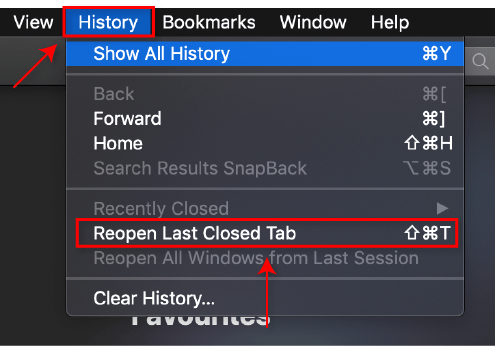Le nombre de fois où j'ai fermé mon navigateur ou éteint mon ordinateur en oubliant que j'ai des dizaines d'onglets ouverts confine à l'embarras. Parfois, il fallait des heures de recherche pour retrouver tous les onglets.
La plupart des navigateurs proposent désormais des fonctionnalités qui vous permettent de récupérer rapidement les onglets fermés. Si vous ne le saviez pas, lisez la suite pour savoir comment récupérer les onglets fermés dans n'importe quel navigateur Web.
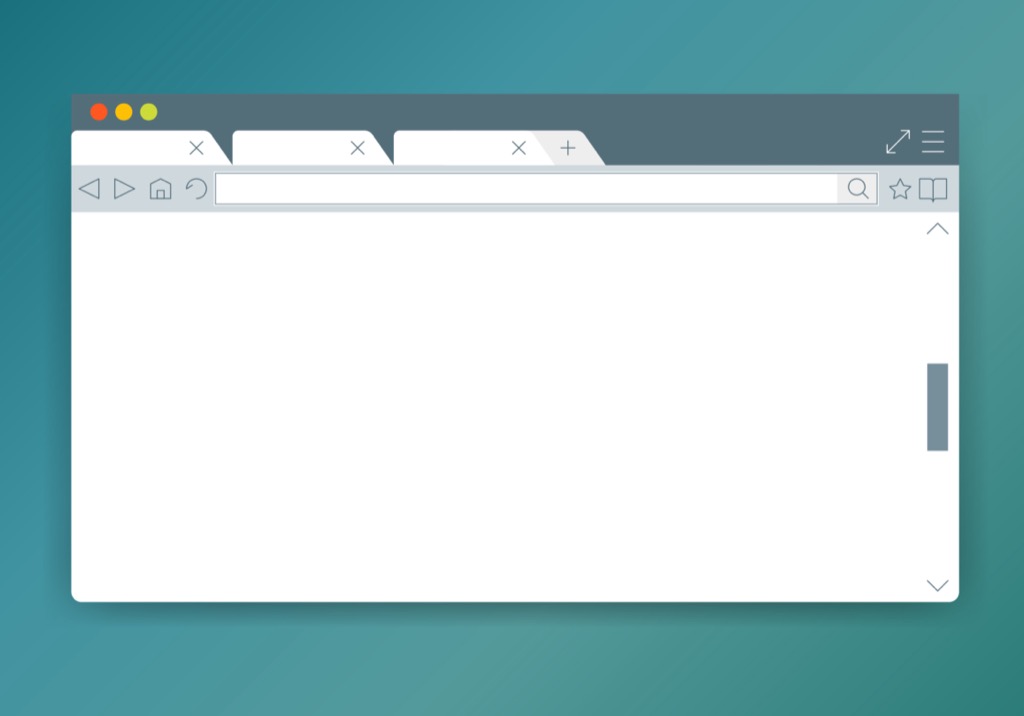
1. Microsoft Edge
Suivez l'une de ces étapes pour rouvrir les onglets dans Microsoft Edge.
Méthode en un clic
Cliquez avec le bouton droit sur la barre des ongletsen haut de la fenêtre.
Sélectionnez Rouvrir l'onglet fermé.
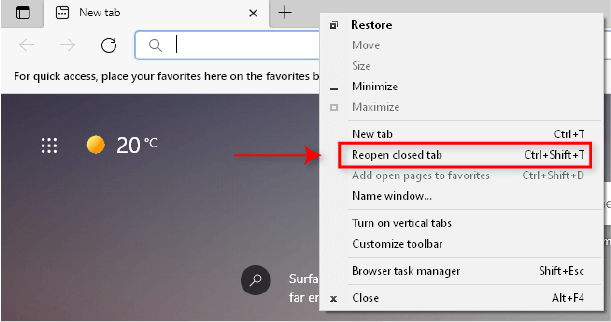
Continuez à sélectionner Rouvrir l'onglet ferméautant de fois que nécessaire pour récupérer le bon onglet.
Vérifiez votre historique
Lancez Microsoft Edge.
Cliquez sur les trois pointsen haut à droite de la fenêtre.
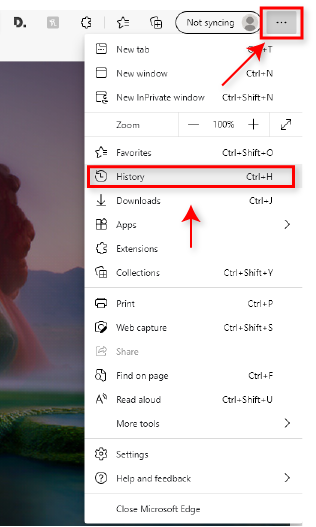
Sélectionnez Historiqueet sélectionnez Fermé récemment.
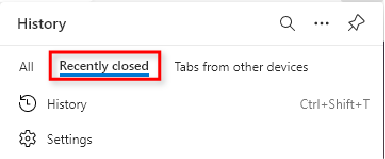
Choisissez le site Web souhaité.
Remarque : Cela fonctionne également pour Microsoft Edge sur votre Android.
Lancer Microsoft Edge avec les onglets rouverts
Si vous souhaitez fermer Edge et le rouvrir avec les onglets précédemment ouverts, utilisez ce paramètre.
Lancez Microsoft Edge.
Cliquez sur les trois pointsen haut à droite de la fenêtre.
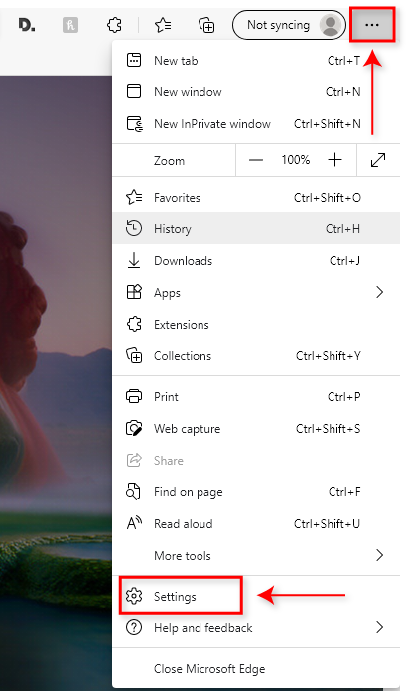
Sélectionnez Paramètrespuis Au démarrageà partir de la gauche- menu à la main.
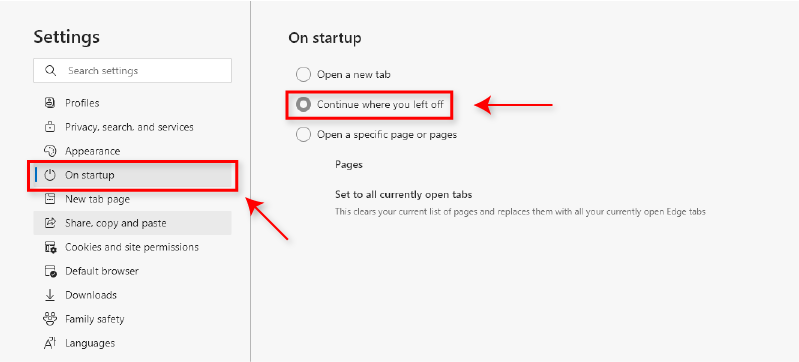
Sélectionnez Continuer là où vous vous étiez arrêté.
Lorsque vous ouvrez Microsoft Edge, il recharge automatiquement tous les onglets ouverts lorsque vous avez précédemment fermé le navigateur.
2. Mozilla Firefox
La récupération des onglets fermés dans Firefox est très similaire à Microsoft Edge.
Méthode en un clic
Cliquez avec le bouton droit sur la barre des ongletsen haut de la fenêtre.
Sélectionnez Rouvrir l'onglet fermé.
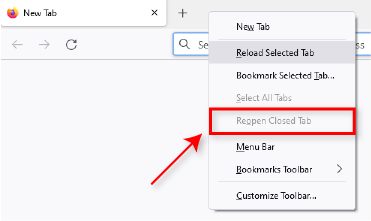
Continuez à sélectionner Rouvrir l'onglet ferméautant de fois que nécessaire pour récupérer le bon onglet.
Vérifier l'historique
Lancer Mozilla Firefox.
Cliquez sur le bouton menuen haut à droite de la fenêtre.
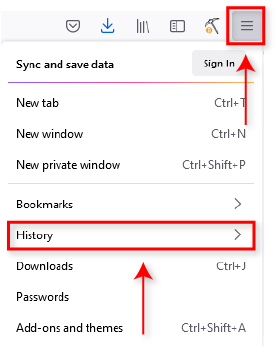
Sélectionnez Historiquepuis Fenêtres récemment fermées.
Sélectionnez le site Web que vous souhaitez.
Vous pouvez également sélectionner le site Web sous Historique récent.
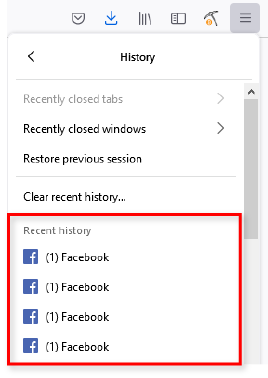
Restaurer la session précédente
Lancez Mozilla Firefox.
Cliquez sur le bouton menuen haut à droite de la fenêtre.
Cliquez sur Historique, puis sélectionnez Restaurer la session précédente.
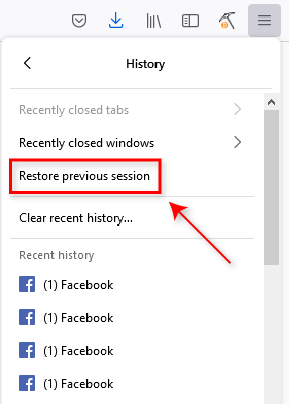
Lancez Mozilla Firefox avec la session précédente
Lancez Mozilla Firefox.
Cliquez sur le bouton menuen haut à droite de la fenêtre et sélectionnez Paramètres.
Sélectionnez Général.
Sous Démarrage, cliquez sur Restaurer la session précédente.
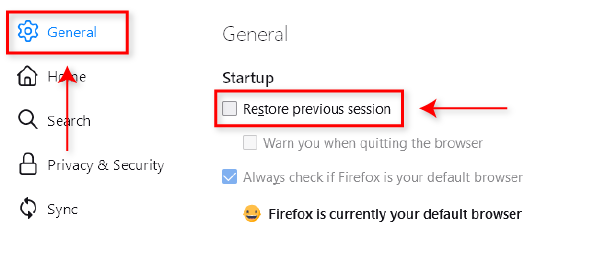
Firefox rechargera désormais automatiquement tous les onglets qui étaient ouverts lorsque vous l'avez fermé précédemment.
3. Google Chrome
Google Chrome propose quatre méthodes simples pour rouvrir les onglets fermés.
Méthode en un clic
Cliquez avec le bouton droit sur la barre des ongletsen haut de la fenêtre.
Sélectionnez Rouvrir l'onglet fermé.
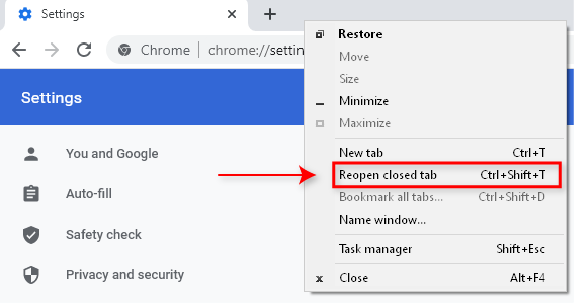
Continuez à sélectionner Rouvrir onglet ferméautant de fois que nécessaire pour récupérer le bon onglet.
Raccourci rapide
Avec Google Chrome ouvert, appuyez simplement sur Ctrl + Maj + Tpour rouvrir l'onglet précédemment fermé.
Cliquez avec le bouton droit sur l'icône de la barre des tâches
Chrome étant ouvert, faites un clic droit sur Chromeicônedans la barre des tâches.
En haut de la fenêtre contextuelle, vous verrez Fermé récemment.
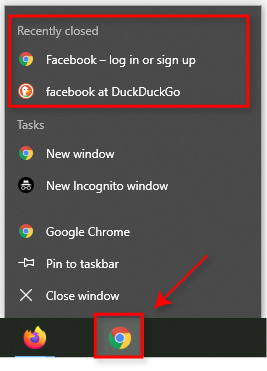
Sélectionnez le site Web que vous souhaitez.
Consultez votre historique
Sélectionnez les trois points verticauxen haut à droite de la la fenêtre.
Sélectionnez Historique, puis sélectionnez le site Web souhaité sous Récemment fermé.
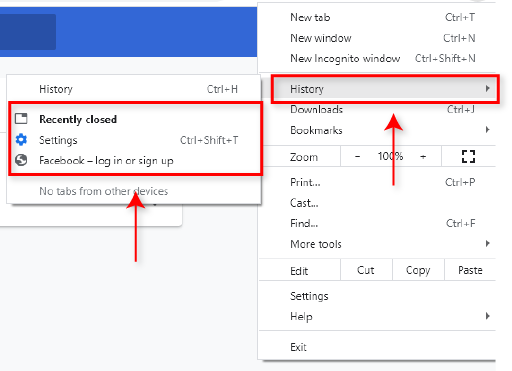
4. Safari
Safari est un peu différent des autres navigateurs, mais il est tout aussi facile de récupérer les onglets fermés.
Méthode en un clic
Sélectionnez Modifieret sélectionnez Annuler Fermer l'onglet.
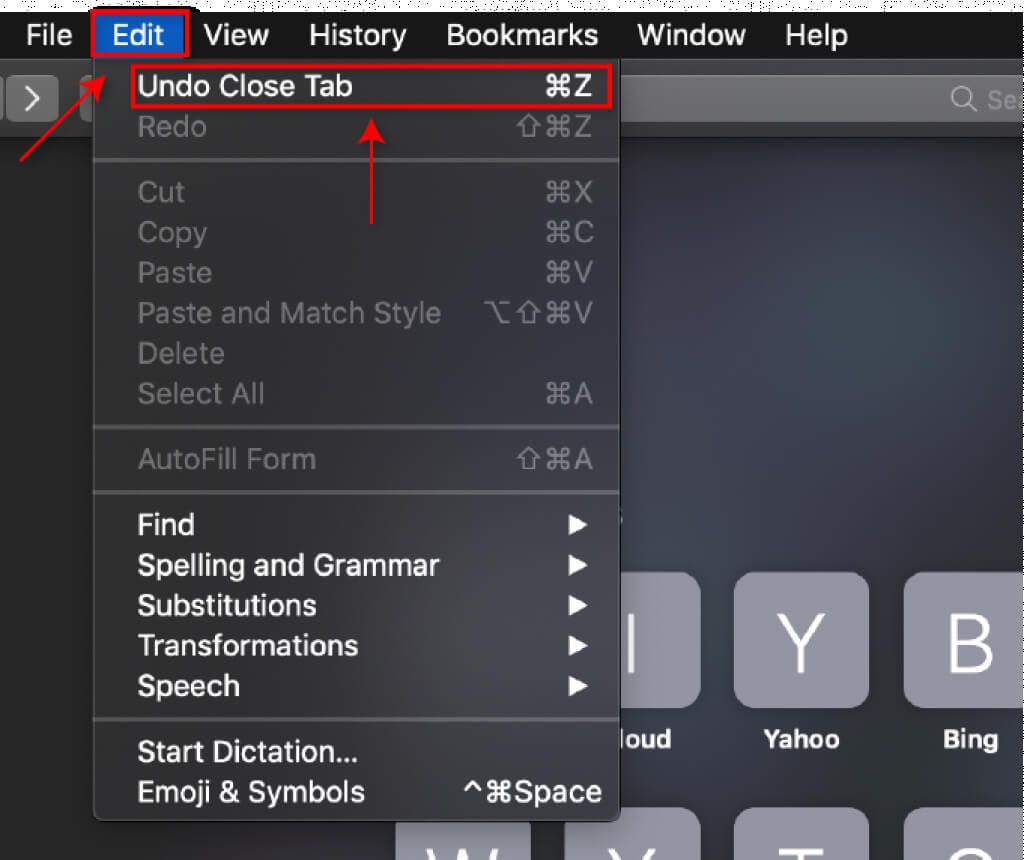
Méthode du raccourci
Utilisez le raccourci Commande + Tpour rouvrir le dernier onglet fermé.
Appuyez plusieurs fois sur le raccourci jusqu'à ce que l'onglet souhaité s'ouvre à nouveau.
Icône Nouvel onglet
Lancer Safari.
Appuyez sur l'icône Nouvelongletet maintenez-la enfoncée (le symbole plusen haut à droite de la fenêtre).
Dans le menu déroulant, vous verrez Onglets récemment fermés.
Sélectionnez le site Web souhaité.
Vérifiez votre historique
Lancez Safari.
Sélectionnez le Historique, puis sélectionnez Rouvrir le dernier onglet fermé.
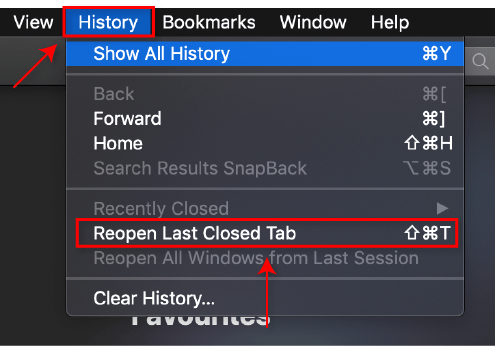
Sélectionnez le site Web souhaité.
Si ces méthodes ne fonctionnent pas, réparer Safari puis réessayez.
Ne perdez plus jamais vos onglets
Tout le monde a été là, mais heureusement, il est maintenant facile de rouvrir les onglets fermés dans n'importe quel navigateur Web actuel. Si vous avez d'autres astuces, faites-le nous savoir dans les commentaires ci-dessous !
Articles Similaires: